
151.Géraldine
A réaliser avec PhotoFiltre 7 sans filtre 8bf
Pour PhotoFiltre Studio, allez ici
|
Plus besoin de mon autorisation pour utiliser ce tuto sur vos Forums ou vos Blogs mais sans copier mon texte et mes capures d'écran. Mettez un lien vers ce tuto ou ce site |

|
|
Matériel à dézipper (Autorisations)
Ensuite, enregistrez les masques 057 et a28 dans le dossier Masks (ou Réserve Masks )
|
|
Cette flèche pour marquer votre ligne
Clic gauche pour la déplacer |
1.Ouvrez les 2 tubes et l'image. Dupliquez-les et fermez les originaux
2.Mettez en couleur d'avant-plan le rose R=236 V=167 B=160
3.Mettez en couleur d'arrière-plan le rose clair R=236 V=217 B=219

4.Ouvrez un document blanc 700 x 550
5. Coloriez-le de la couleur de l'avant-plan
6. Appliquez le masque a28 en l'inversant avec Photomasque du menu Filtre. Opacité = 100. Couleur blanche
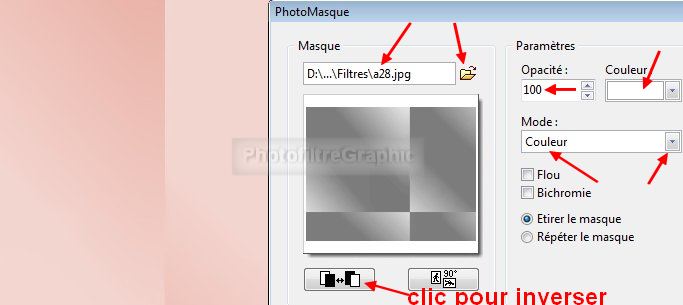
7.Menu Réglage > Teinte/Saturation. Teinte = 40° .Saturation= 0%
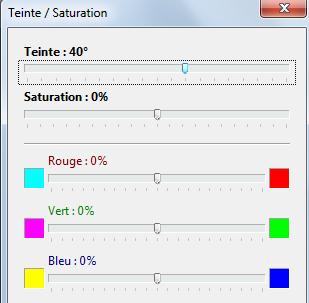
8.Menu Réglage > Histogramme
9.Coulissez le triangle noir du haut pour obtenir 30 au Minimum
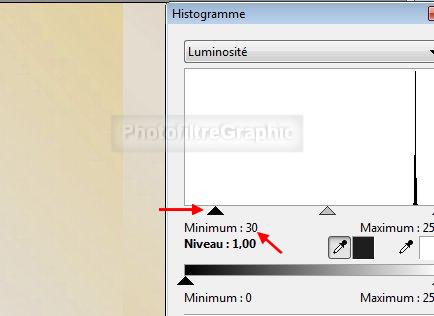
10.Appliquez le masque 057 avec Photomasque du menu Filtre. Couleur blanche
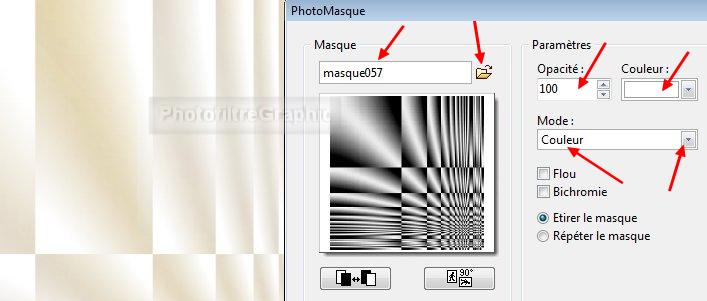
11. Menu Sélection > Tout sélectionner
12. Menu Sélection > Contracter. Largeur = 30
13. Menu Edition > Copier. Menu Edition > Coller
14. Menu Sélection > Sélectionner le calque
15. Clic droit dans la sélection > Contour et remplissage > 100%. Contour. Noir. L= 1
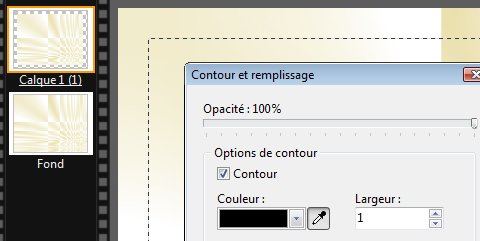
16. Menu Filtre > Esthétique > Ombre portée. Noir. Opacité= 80. X = Y= 10
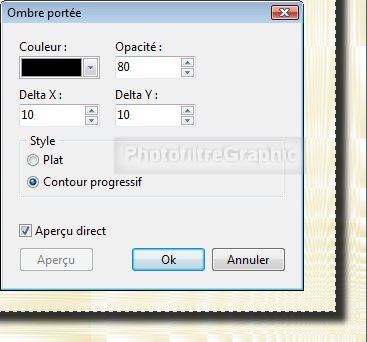
17. Menu Sélection > Masquer la sélection
18. Clic sur la vignette du Fond. Menu Filtre > Effet d'optique > Flou gaussien. Rayon:30 pixels (ou 12 pixels sur anciennes versions)
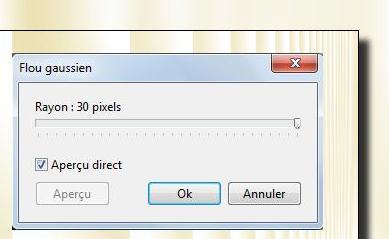
19. Clic droit sur la vignette du calque > Fusionner avec le calque inférieur
20.Enregistrez au format pfi
21.Clic sur le tube de Sorensen_Designs Mist Sept 184-10. Copier-coller sur le fond
22.Menu Calque > Paramétrage manuel
23.Position manuelle: X=313 Y=27 Taille: Largeur=357 Hauteur =487

24.Clic sur le tube des fleurs. Copier-coller sur le fond
25.Menu Calque > Paramétrage manuel
26.Position manuelle: X=90 Y=257 Taille: Largeur=200 Hauteur =261

27.Double-clic sur la vignette. Cochez Ombre portée.7/7. Noir. Curseur Opacité du bas sur 60%
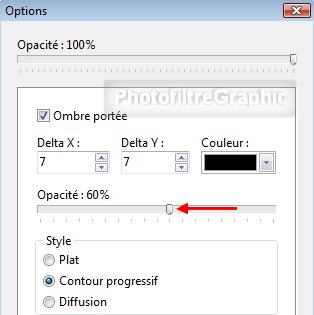

28.Menu Calque > Fusionner tous les calques
29.Enregistrez au format pfi
30.Clic sur l'image des fleurs. Copier-coller sur le fond
31.Menu Calque > Paramétrage manuel
32.Position manuelle: X=60 Y=53 Taille: Largeur=230 Hauteur =180
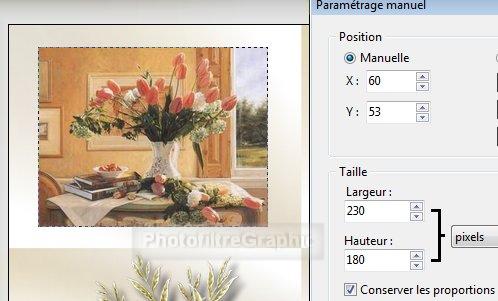
33.Menu Sélection > Sélectionner le calque
34.Clic droit dans la sélection > Contour et remplissage. Cochez Contour et Motif
35.Sélectionnez le Motif Bois02 fourni d'origine dans le dossier Patterns

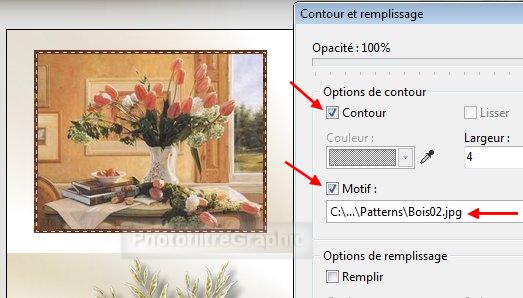
36.Menu Sélection > Masquer la sélection
37.Double-clic sur la vignette. Cochez Ombre portée. 7/7. Noir. Curseur Opacité du bas sur 50%
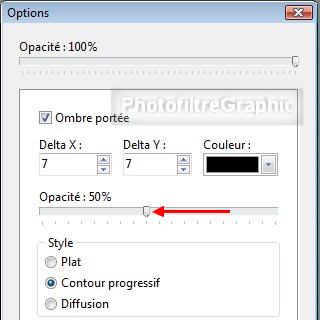

38.Fusionnez avec le fond. Enregistrez en pfi
39.Signez et enregistrez au format jpg
© copyright. Tous droits réservés
